在当今数字化时代,电脑存储技术的发展是推动整个计算机行业进步的关键因素之一。用户在选择存储设备时,往往会面临一个选择:究竟是选择固态硬盘(SSD)还是...
2025-07-04 0 硬盘
随着个人电脑使用频率的增加,对计算机性能的要求也在不断提升。换上一块新的固态硬盘(SSD),能显著提升计算机的启动速度和数据读写效率,从而给用户带来更为流畅的使用体验。尤其是对于使用H310主板的用户,替换硬盘是一次相对简单的升级过程。H310主板更换固态硬盘的方法是什么呢?接下来,我们将详细介绍这一过程,并探讨在此过程中需要注意的事项。
在开始更换固态硬盘之前,您需要确认新硬盘是否与H310主板兼容。首先检查主板是否有提供SATA接口或M.2接口,这是支持传统SATASSD和快速NVMeSSD的两种常见接口。确认新硬盘的规格与主板支持的规格相匹配。准备好以下工具:
螺丝刀套装
静电手环
新的固态硬盘(确保规格与主板兼容)
数据线(SATA数据线或M.2固态硬盘安装螺丝,取决于SSD的类型)
备份软件(可选,用于备份重要数据)
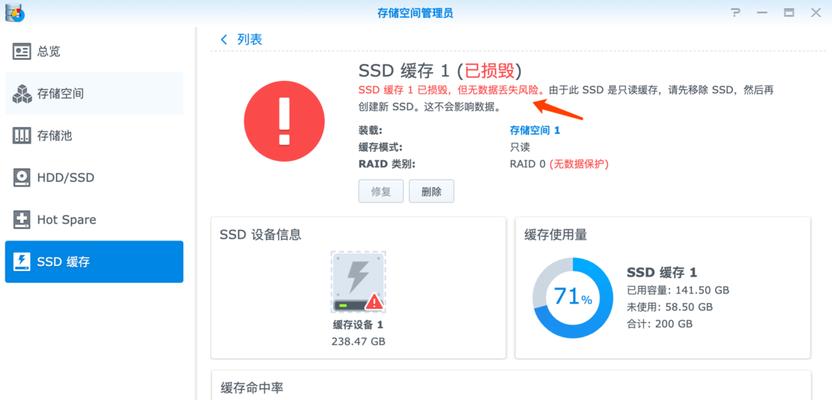
在进行硬件更换之前,为了安全起见,请务必关闭电脑,并拔掉电源线以及所有连接到电脑的外围设备。为避免静电对电子元件的损害,建议佩戴静电手环。

打开电脑机箱的侧板,找到并露出主板。对于H310主板,通常位于机箱的中间位置。找到主板上的SATA或M.2接口,它们通常位于靠近电源供应器的位置,并有明显的标识。

根据固态硬盘的类型采取不同的安装方法:
对于SATASSD
1.将新SSD通过SATA数据线连接到主板上的SATA接口。确保接口两端都已牢固地连接。
2.如有必要,使用提供的螺丝将固态硬盘固定在机箱内。
对于M.2SSD
1.将新的M.2SSD放置在主板上的M.2插槽中。确保SSD金手指部分与插槽完全对齐。
2.使用随主板或SSD附带的螺丝固定M.2SSD,紧固但不要过力。
安装完SSD后,开启电脑并进入BIOS/UEFI设置界面。检查硬盘是否被正确识别。在一些情况下,您可能需要在BIOS中进行一些基本设置,如更改启动顺序,确保系统可以从新硬盘启动。
安装操作系统到新的固态硬盘上。如果您打算保留旧硬盘,可以使用硬盘克隆工具将旧硬盘上的操作系统复制到新硬盘上。如果新硬盘是全新没被使用的,您需要从安装介质(如USB启动盘或光盘)安装操作系统。
数据备份
如果不想克隆硬盘,也可以使用备份软件将旧硬盘上的重要数据备份到新硬盘上。请确保数据完全迁移完毕,然后可以重新格式化旧硬盘,释放空间。
系统安装完毕,并成功迁移数据后,运行一些硬盘检测工具来确保新硬盘正常工作。在电脑启动时,检查新硬盘的启动速度,确保没有异常情况发生。
1.数据备份:在更换硬盘前,务必备份重要数据,以防意外丢失。
2.静电防护:操作前佩戴静电手环,操作过程中尽量避免直接触摸主板和硬盘的电子元件。
3.硬盘安装位置:正确安装固态硬盘,避免螺丝过紧或过松,确保硬盘稳定。
4.BIOS设置:安装新硬盘后,务必进入BIOS/UEFI检查新硬盘是否被识别,并进行必要的设置。
5.系统安装:确保操作系统安装在正确的硬盘上,以免造成系统启动失败。
通过以上步骤,用户可以顺利完成H310主板的固态硬盘更换。整个过程对初学者来说并不复杂,但需要细心和耐心。更换固态硬盘后,您将享受到电脑性能的明显提升。综合以上所述,希望本文能帮助您顺利完成硬盘升级,让您的计算机焕发新生。
标签: 硬盘
版权声明:本文内容由互联网用户自发贡献,该文观点仅代表作者本人。本站仅提供信息存储空间服务,不拥有所有权,不承担相关法律责任。如发现本站有涉嫌抄袭侵权/违法违规的内容, 请发送邮件至 3561739510@qq.com 举报,一经查实,本站将立刻删除。
相关文章
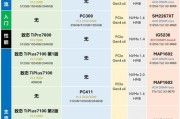
在当今数字化时代,电脑存储技术的发展是推动整个计算机行业进步的关键因素之一。用户在选择存储设备时,往往会面临一个选择:究竟是选择固态硬盘(SSD)还是...
2025-07-04 0 硬盘

在如今数字时代,拥有足够存储空间来保存大型游戏变得尤为重要。尤其是当您升级存储设备,比如从传统硬盘更换到速度更快的固态硬盘(SSD)时,如何将游戏从旧...
2025-07-03 3 硬盘

在如今快节奏的数字时代,固态硬盘(SSD)已经成为提升电脑运行速度和存储效率的重要部件。英驰作为固态硬盘市场上的知名品牌,为用户提供性能稳定、速度快的...
2025-07-01 3 硬盘

随着计算机技术的快速发展,固态硬盘(SSD)已成为越来越多电脑升级的首选硬件。它以其快速的读写速度、低功耗和良好的抗震性能,赢得了广大用户的青睐。不过...
2025-06-29 6 硬盘

在这个数据爆炸的时代,一款性能出色的移动硬盘对于存储和传输数据至关重要。Velglo作为市场上的新晋品牌,其移动硬盘备受关注。本篇文章将从多个角度深度...
2025-06-29 8 硬盘

固态硬盘(SSD)以其快速的读写速度和无噪音等优势已经成为现代电脑存储的重要选择。然而,随着时间的推移和使用的频繁,固态硬盘的健康度可能会逐渐下降。如...
2025-06-28 8 硬盘